Reklāma
Google publiskais DNS ir bezmaksas domēna nosaukumu sistēma (DNS). Tā ir alternatīva jūsu interneta pakalpojumu sniedzēja noklusējuma DNS iestatījumiem, kas ne vienmēr ir ātrākā iespēja, un citiem publiskiem DNS pakalpojumiem, piemēram, OpenDNS vai uz privātumu vērstam 1.1.1.1 DNS.
Kura no šīm iespējām vislabāk optimizē jūsu interneta ātrumu? Vai viens DNS ir labāks par konkurentiem? Un kā jūs varat pateikt, vai tā ir? Lasiet tālāk, lai uzzinātu, kā atrast ātrāko DNS un optimizēt interneta ātrumu.
Kas ir DNS?
Domēna vārdu sistēma pārvērš cilvēkiem lasāmu vietnes nosaukumu IP adresē. Kad pārlūkprogrammas adreses joslā ievadāt vietnes nosaukumu, pārlūkprogramma nosūta šo nosaukumu uz a DNS serveris Kas ir DNS serveris un kāpēc tas nav pieejams?DNS serveris saskaņo resursdatora un domēna nosaukumu ar tā servera IP adresi. Ja DNS serveris nav pieejams, jūs nevarat sasniegt URL. Lasīt vairāk . DNS serveris palīdz novirzīt pieprasījumu uz atbilstošo šīs vietnes IP adresi.
Katrai vietnei ir sava IP adrese. Taču katras vietnes IP adrese ir gara skaitļu virkne, un, ja vien neesat mnemonists, jūs nevarat atcerēties katras vietnes IP adresi, kuru vēlaties apmeklēt un kuru vēlaties apmeklēt.
Kad jūsu ISP konfigurē jūsu interneta savienojumu, tas ir iestatīts, lai izmantotu ISP noklusējuma DNS. Noklusējuma ISP DNS iestatījumi nav automātiski slikti, taču ir zināms, ka dažiem ir savienojuma un biežas vārda adreses problēmas. Turklāt jūs varat brīvi izmantot kādu no bezmaksas DNS alternatīvām.
Jūs vēlaties ātru un stabilu DNS. Dažiem viņu DNS vajadzētu nodrošināt arī papildu drošības un privātuma funkcijas. Lai atrastu ātrāko DNS opciju, izmēģiniet kādu no tālāk norādītajiem bezmaksas DNS ātruma testiem. Lūk, kā mainīt DNS iestatījumus sistēmā Windows un kā mainīt DNS iestatījumus operētājsistēmā Mac.
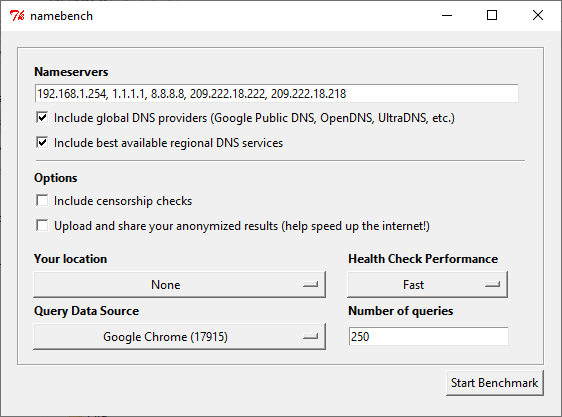
NameBench ir atvērtā pirmkoda pārnēsājama lietojumprogramma (nav instalēšanas, to var palaist no USB zibatmiņas diska), kas darbojas operētājsistēmās Windows, macOS un Linux. Tas jūsu datorā veic DNS etalona testu, izmantojot jūsu interneta pārlūkprogrammas vēsturi vai standartizētu testa datu kopu. Pēc tam NameBench DNS tests atgriež ātrākos DNS iestatījumus jūsu atrašanās vietai un pašreizējam savienojumam.
Dodieties uz NameBench kodu krātuvi un lejupielādējiet jaunāko rīka versiju savai operētājsistēmai. Lūdzu, ņemiet vērā, ka NameBench izstrādi pārtrauca 2010. gadā, tāpēc izlaišanas datumi ir pareizi. Varat arī izmantot kādu no tālāk norādītajām saitēm.
Lejupielādēt: NameBench par Windows | macOS | Linux (Viss bez maksas)
Kā lietot NameBench DNS testu

Pirms NameBench palaišanas aizveriet visas lietojumprogrammas, kas izmanto interneta savienojumu. Programmu aizvēršana, izmantojot aktīvu savienojumu, var izkropļot NameBench DNS testa rezultātus.
Atveriet un izņemiet NameBench. Redzamie vārdu serveri ir pašlaik izmantotie DNS serveri. Saglabājiet noklusējuma NameBench iestatījumus, pēc tam nospiediet Sāciet etalonu. NameBench DNS tests aizņem 10-20 minūtes, tāpēc paņemiet tasi tējas un gaidiet rezultātus.
Kad NameBench DNS ātruma pārbaude ir pabeigta, jūsu pārlūkprogramma tiek palaists, lai parādītu rezultātus. Lodziņā augšējā kreisajā stūrī ir redzams ātrākais DNS serveris jūsu pašreizējam savienojumam. Piemēram, man vajadzētu pārslēgt manu primāro DNS serveri uz privātumu vērstu 1.1.1.1 Kā Cloudflare DNS palīdz atrisināt 4 lielus DNS privātuma riskusCloudflare ir izlaidusi jaunu bezmaksas drošības rīku. Lūk, kā Cloudflare DNS palīdz uzlabot drošību, privātumu un pat ātrumu. Lasīt vairāk . Varat arī ritināt uz leju savu rezultātu lapu, lai skatītu DNS ātruma testa salīdzināšanas diagrammas.

Gibson Research Corporation domēna vārda ātruma etalona rīks nodrošina detalizētu jūsu savienojuma optimālo DNS iestatījumu analīzi. Tāpat kā NameBench, jūs varat palaist DNS etalonu no USB zibatmiņas diska, neprasot instalēšanu. Ir Windows lietojumprogramma, bet neatbalsta MacOS vai Linux.
Lejupielādēt: DNS etalons priekš Windows (bezmaksas)
Kā izmantot DNS etalonu

Viena lieta, kas man patīk DNS etalonā, ir pastāvīgi atjauninātais DNS saraksts. DNS ātruma pārbaudes gaitā serveri ar ātrāko atbildi pārceļas uz saraksta augšdaļu.
Lejupielādējiet un atveriet DNS etalonu, pēc tam atlasiet Vārdu serveri cilne. Ļaujiet DNS etalonam atjaunināt sarakstu un pēc tam atlasiet Palaidiet etalonu. Pirmais brauciens aizņem tikai dažas minūtes. Tomēr pirmās DNS ātruma testa darbības beigās DNS etalons paziņo, ka jums ir jāizveido a pielāgots DNS etalonuzdevumu saraksts DNS testēšanas rezultātiem, kas precīzi atspoguļo jūsu sistēmu, savienojumu un lokalizācija. Tas ir tāpēc, ka noklusējuma DNS serveru saraksts ir ļoti labvēlīgs ASV lietotājiem.
Pielāgota saraksta izveide aizņem "apmēram 37 minūtes". Taču rezultāts sniedz daudz skaidrāku priekšstatu par ātrāko DNS jūsu sistēmai.
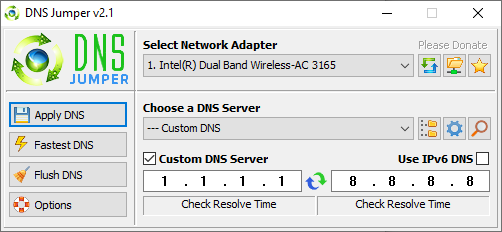
Pēc pirmajiem iespaidiem DNS Jumper šķiet vienkāršāks DNS ātruma pārbaudes rīks. Tomēr, kad sākat lietot DNS Jumper, pamanīsit, ka tam ir daudzas līdzīgas funkcijas kā NameBench un DNS Benchmark. Piemēram, DNS Jumper pabeidz ātrāko DNS testu un ir arī pārnēsājama lietojumprogramma.
Attiecībā uz DNS ātrumu, DNS Jumper ir iespēja meklēt un atlasīt “Ātrāko DNS”. Kad DNS ātruma pārbaude ir pabeigta, varat atlasīt opciju un pēc tam izmantot integrēto pogu “Lietot DNS”, lai tās izmantotu iestatījumi. DNS Jumper testa sarakstam ir daži ierobežojumi, un tas dod priekšroku ASV bāzētiem DNS pakalpojumu sniedzējiem.
Lejupielādēt: DNS džemperis priekš Windows (bezmaksas)
Kā lietot DNS džemperi
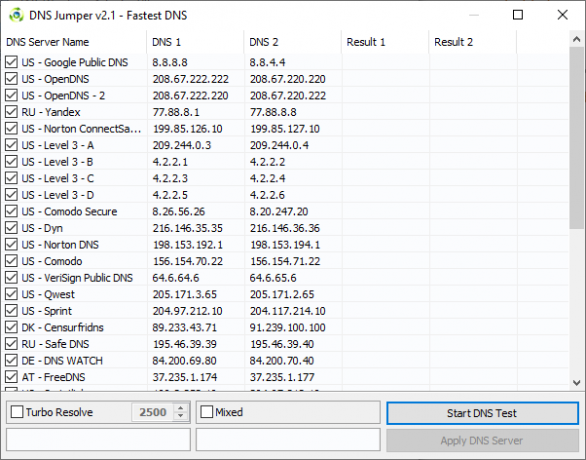
Lejupielādējiet un atveriet DNS Jumper.
Vispirms nolaižamajā sarakstā atlasiet tīkla adapteri. Vai neesat pārliecināts, kuru tīkla adapteri izvēlēties? Izvēlnes Sākt meklēšanas joslā ievadiet apskatīt tīkla statusu un atlasiet labāko atbilstību. Izvēlieties Mainiet adaptera iestatījumus no kreisās kolonnas. Vienam no tīkla adapteriem zem adaptera veida būs norādīts jūsu pašreizējā savienojuma nosaukums. Wi-Fi savienojumi parādīs arī uztveršanas joslu. Ievērojiet nosaukumu un DNS Jumper nolaižamajā sarakstā atlasiet atbilstošo aparatūru.
Kad esat ieguvis pareizo aparatūras konfigurāciju, atlasiet Ātrākais DNS. Tiek atvērts jauns logs, kurā uzskaitīti pieejamie DNS ātruma testi. Atzīmējiet katru atlasi, pēc tam nospiediet Sāciet DNS testu. DNS Jumper pārbaude neaizņem ilgu laiku. Kad tas ir pabeigts, varat izmantot DNS Jumper, lai automātiski atjauninātu savienojuma DNS iestatījumus.
Kā atrast ātrāko DNS?
Izmantojot kādu no iepriekš minētajiem DNS ātruma pārbaudes rīkiem, varēsiet noskaidrot savienojumam labākos DNS iestatījumus. NameBench un GRC DNS Benchmark piedāvā visprecīzākos testus un sniegs visprecīzāko atbildi par DNS ātrumu.
Lai uzzinātu par citu DNS pusi, pārbaudiet labākie bezmaksas dinamiskā DNS nodrošinātāji 5 labākie bezmaksas dinamiskā DNS nodrošinātājiDDNS pakalpojums var palīdzēt izveidot savienojumu ar mājas datoru, atrodoties ceļā. Šeit ir labākie bezmaksas dinamiskās DNS pakalpojumu sniedzēji, kas jāņem vērā. Lasīt vairāk .
Gevins ir MUO vecākais rakstnieks. Viņš ir arī MakeUseOf māsas vietnes Blocks Decoded redaktors un SEO vadītājs. Viņam ir BA (Hons) mūsdienu rakstīšanas grāds ar digitālās mākslas praksi, kas izlaupīts no Devonas kalniem, kā arī vairāk nekā desmit gadu profesionāla rakstīšanas pieredze. Viņš bauda lielu daudzumu tējas.

